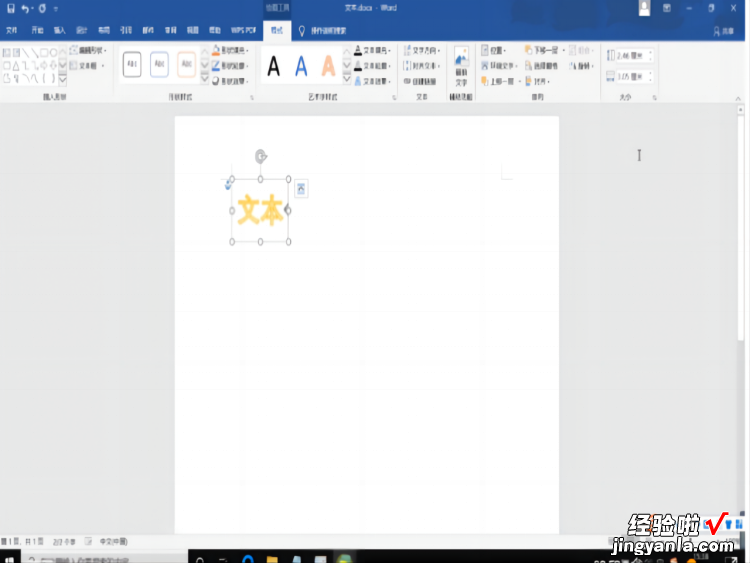经验直达:
- word文档中文本效果怎么设置
- word如何设置文本效果
- word文本效果设置在哪
一、word文档中文本效果怎么设置
- 如本例,给下图中文档内选中的文字添加颜色的渐变色效果 。

请点击输入图片描述
- 点击选中要编辑的文本内容,点击【开始】功能选项卡,然后在[字体]项目中点击选择下图中蓝色箭头指向的小按钮 。
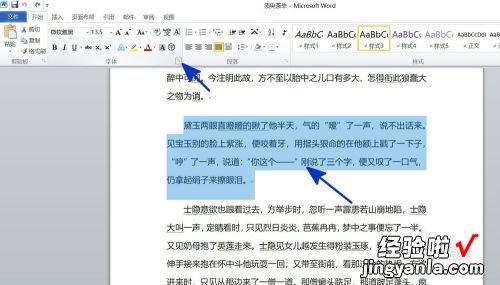
请点击输入图片描述
- 【word如何设置文本效果 word文档中文本效果怎么设置】如下图,通过上一步骤,系统中弹出了【字体】对话框 , 在对话框中点击[文字效果]按钮 。
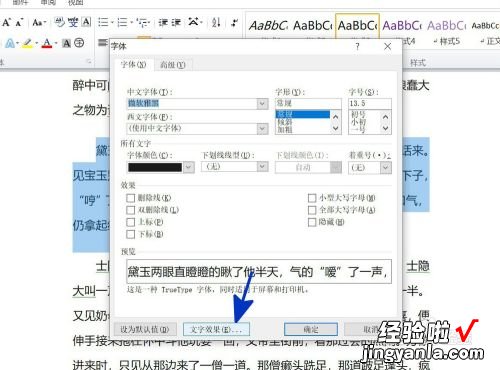
请点击输入图片描述
- 在通过上一步骤 , 系统中弹出的【设置文本效果格式】对话框:
左边点击选择[文本填充]选项;
右边勾选[渐变填充]选项,点击[预设颜色]后面的按钮,在弹出的选项中点击选择填充的文本颜色,完成后点击【关闭】按钮,将对话框关闭 。
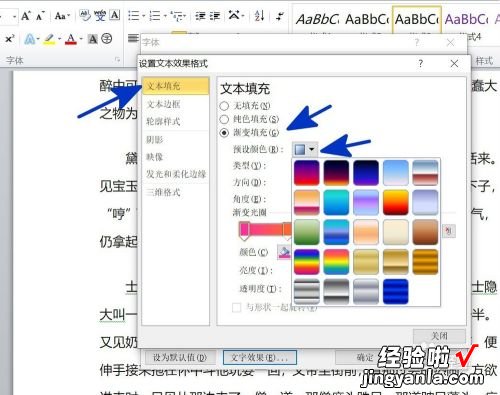
请点击输入图片描述
- 返回到文档中,通过以上操作步骤,文档内选中的文字就设置了渐变色的文本效果,结果如下图所示:

请点击输入图片描述
二、word如何设置文本效果
你好
我们在编辑文档的过程中,除了调整段落来展示文本效果以外 , 最常用、几乎每个文档都会用到的功能就是调整字体效果,其中最为大家所熟悉的就是为文本加粗【CTRL B】了 , 其次就是倾斜和下划线,今天小编和大家一起学习其他不一样的文字效果设置的方法 。
在word文档中,我们除了以上的三种常用效果,还可以为文本设置删除线、双删除线、上标、下标、字母大小写及隐藏等效果 。有三种方式进行效果更改:(1)选中目标文本,切换到【开始】选项卡,在【字体】组中直接使用功能按钮更改,缺点是功能不全;(2)选中目标文本,切换到【开始】选项卡,在【字体】组中,点击右下角的扩展按钮,弹出【字体】对话框,在效果复选框中对功能进行勾?。慊鳌救范ā考纯?。(3)选中目标文本,点击鼠标右键,弹出快捷访问工具栏,点击其中的【字体】功能,弹出【字体】对话框,在效果复选框中对功能进行勾?。慊鳌救范ā考纯?。
Word2013更是增加了文字设置包括阴影、映像和三维格式在内的多种特效 。选中目标文本,切换到【开始】选项卡,在【字体】组找中,点击【文字效果和版式】功能的下三角按钮,弹出微软设置好的文字效果样式 , 以及轮廓、阴影、映像等功能按键,点击可查看设置效果 。
也可以切换到【开始】选项卡 , 在【字体】组中,点击右下角的扩展按钮,弹出【字体】对话框,点击下方【文字效果】功能按钮,弹出【设置文本效果格式】对话框,在此可以设置文本填充、文本边框、阴影、映像等设置 。
三、word文本效果设置在哪
Word文本效果设置方法如下:
操作环境:联想拯救者Y7000,windows10系统、Word最新版等 。
1、用电脑里的Word软件打开所需文本 。选中目标文本,切换到【开始】选项卡 。
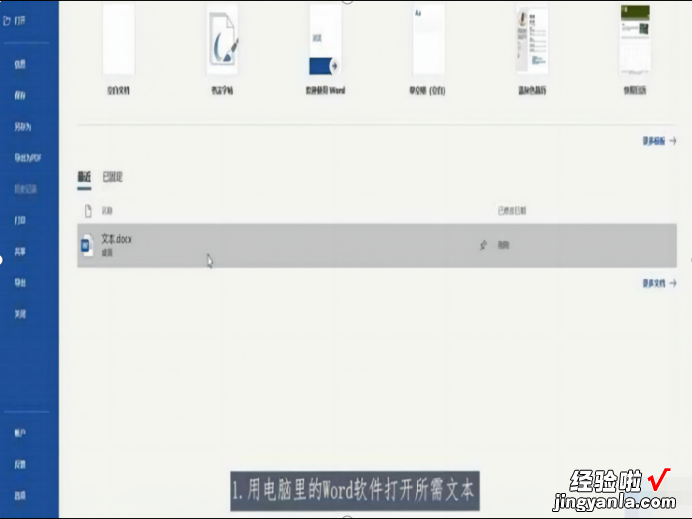
2、在【字体】组中,点击右下角的扩展按钮,选择要设置艺术字效果的文本内容 。
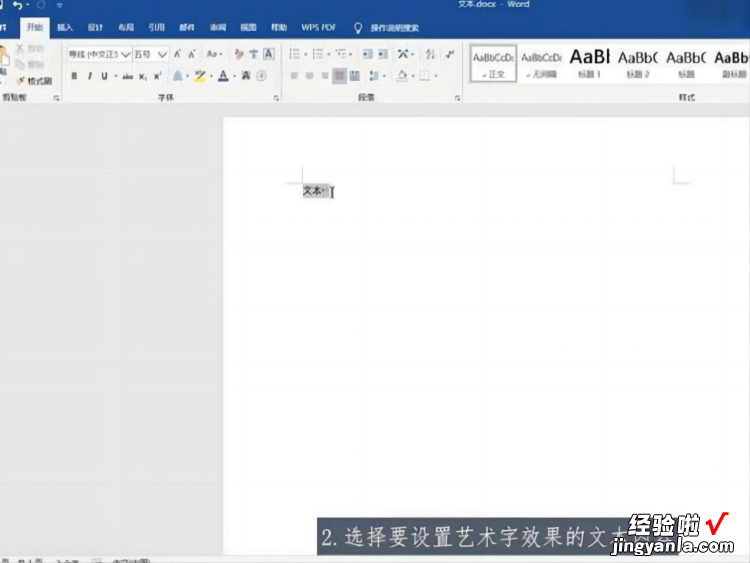
3、点击上方的插入选项,点击艺术字图标 。点击【文字效果和版式】功能的下三角按钮 , 弹出微软设置好的文字效果样式,以及轮廓、阴影、映像等功能按键,点击可查看设置效果 。
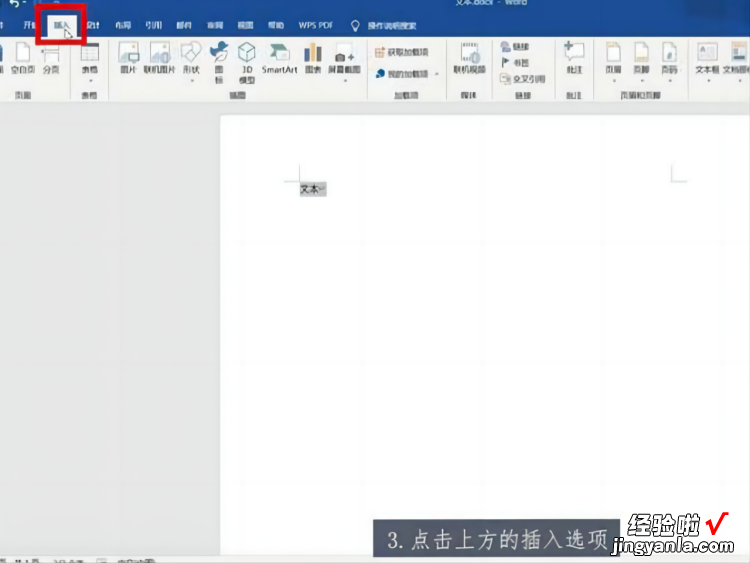
4、选中目标文本,点击鼠标右键 , 弹出快捷访问工具栏,点击其中的【字体】功能,弹出【字体】对话框 , 选择合适的艺术字样式即可 。

5、在效果复选框中对功能进行勾选,点击【确定】即可 。